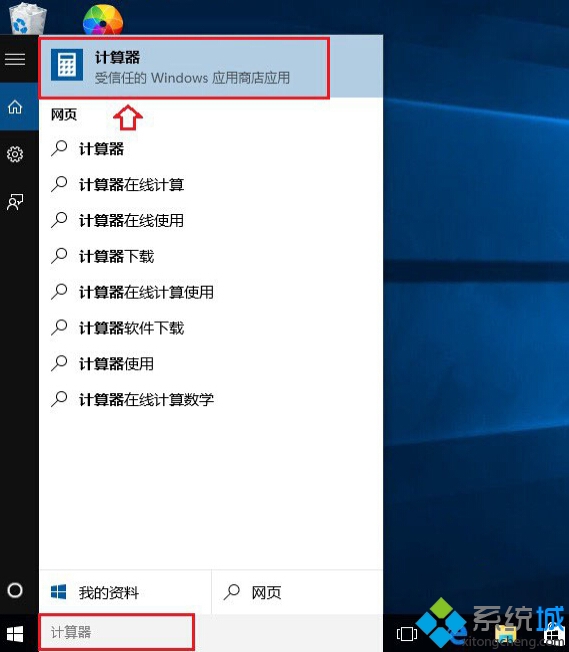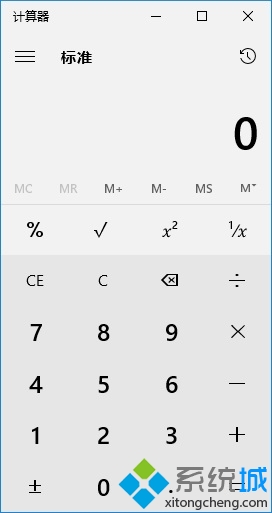
方法一:使用组合快捷键
1、同时按下Win+R组合快捷键打开运行操作框,然后在打开后面输入命令:Calc.exe,如下图。
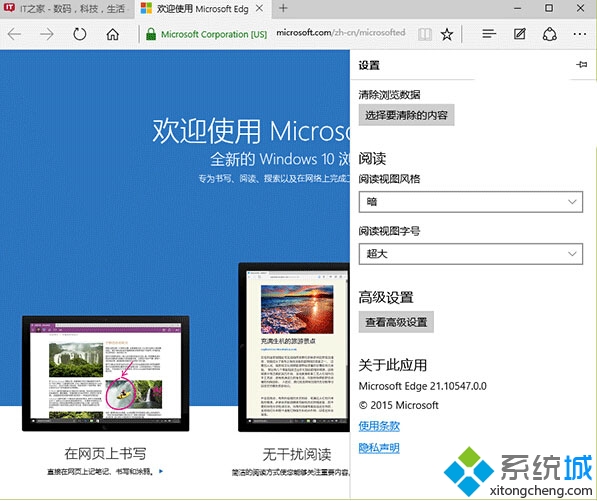
2、然后点击底部的确定,就可以快速打开Win10计算器了。
方法二:将Win10计算器功能加入右键菜单
除了可以使用快捷键快速打开计算器功能外,我们还可以在计算器功能加入到桌面右键菜单中,经常需要用到计算器功能的Win10用户值得推荐。
1、在Win10电脑中安装“软媒魔方”工具,然后点击右侧的“设置大师”,如下图。
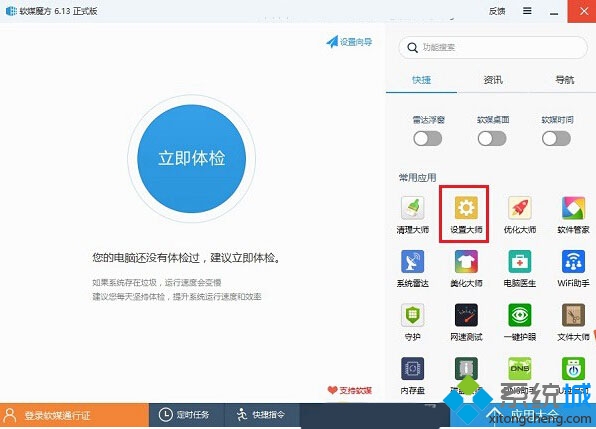
2、然后切换到顶部右侧的“右键菜单”设置,然后点击左侧第一项的“右键菜单快捷组”,这里可以按需自定义右键菜单,包括计算器功能,完成后,点击右下角的“生成菜单”,这样就可以将计算器功能加入桌面右键菜单中,如图。
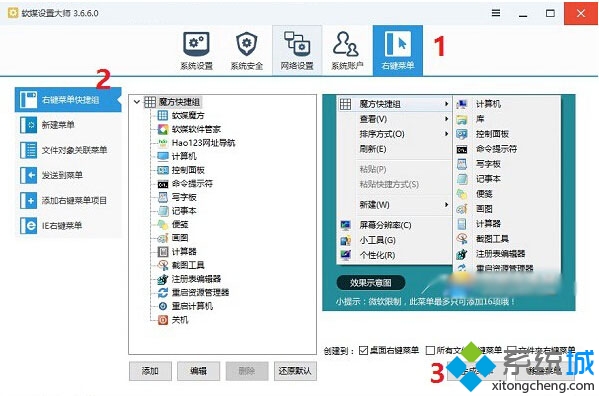
以上要打开计算器,只需要在桌面空白处右键,然后就可以看到计算器,点击打开就可以了,这样也很方便。
方法三:所有应用搜索
1、点击Win10桌面左下角的开始菜单图标,打开Win10开始菜单界面,然后点击“所有应用”,如图所示。
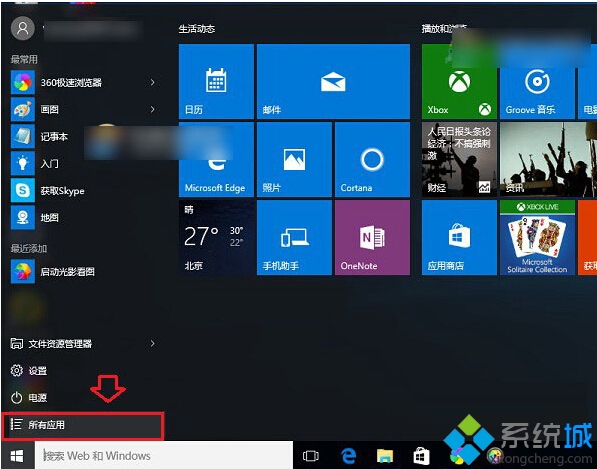
2、在所有应用中,找到J字母分类开头的应用,这里就可以找到Win10计算器了,点击打开就可以了,如图所示。
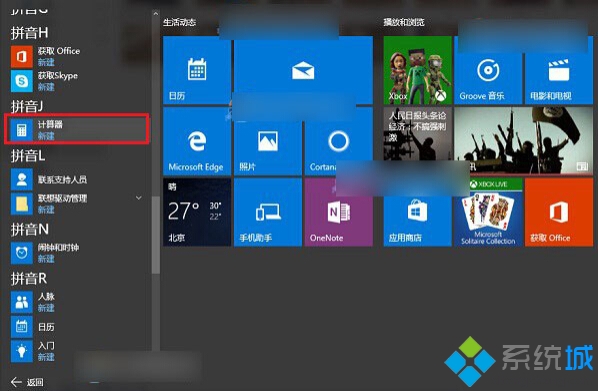
方法四:Web和Windows搜索框搜索
在Win10任务栏左下角的搜索Web和Windows搜索框中,输入关键词“计算机”,之后就在搜索结果最顶部找到Win10计算器功能,点击打开就可以了,如图所示。